

Общие условия выбора системы дренажа: Система дренажа выбирается в зависимости от характера защищаемого...

Биохимия спиртового брожения: Основу технологии получения пива составляет спиртовое брожение, - при котором сахар превращается...

Общие условия выбора системы дренажа: Система дренажа выбирается в зависимости от характера защищаемого...

Биохимия спиртового брожения: Основу технологии получения пива составляет спиртовое брожение, - при котором сахар превращается...
Топ:
История развития методов оптимизации: теорема Куна-Таккера, метод Лагранжа, роль выпуклости в оптимизации...
Особенности труда и отдыха в условиях низких температур: К работам при низких температурах на открытом воздухе и в не отапливаемых помещениях допускаются лица не моложе 18 лет, прошедшие...
Интересное:
Отражение на счетах бухгалтерского учета процесса приобретения: Процесс заготовления представляет систему экономических событий, включающих приобретение организацией у поставщиков сырья...
Национальное богатство страны и его составляющие: для оценки элементов национального богатства используются...
Уполаживание и террасирование склонов: Если глубина оврага более 5 м необходимо устройство берм. Варианты использования оврагов для градостроительных целей...
Дисциплины:
|
из
5.00
|
Заказать работу |
В ходе рисования полигонов может возникнуть ситуация, когда у нас есть объекты внутри полигонов, и есть новый полигон имеющий границу с другим полигоном. Посмотрите на рисунке ниже, как раз выделен черным новый контур полигона.
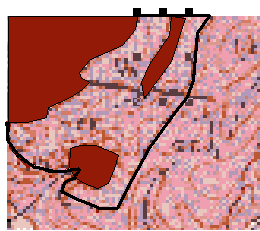
Для того, чтобы рисовать полигоны, которые имеют границу или внутри которых есть другие полигоны есть специальный инструмент.

Нам нужно с помощью него практически как на первом рисунке обрисовать контур и сделать двойной щелчок для завершения.
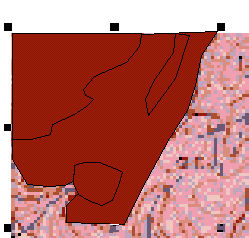
Как видите, появился новый полигон, и все границы автоматически добавлены. Ведь мы рисовали не все границы. Несмотря на то, что данная процедура очень похожа на топологичное покрытие, это не так. Прочитайте "Шаг 3 - Понятие топологии". Граница для двух объектом должны быть одна, а мы можем, воспользовавшись инструментом указатель
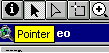
Взять и отодвинуть любую площадь.
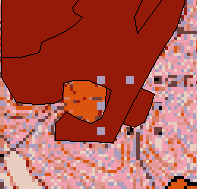
Вернуть назад можно командой Undo.
Шаг 28 - Вырезание из площади
Обычно карта ограничена рамкой, и границы полигонов должны точно стыковаться с границей карты. Если мы будем поступать, как в прошлом шаге, то у нас граница будет не ровная. Можно сделать по другому. Удалим нашу тему BASEA.

И создадим заново. В той же папке. Только для того, чтобы это сработало нужно будет закрыть проект после удаления темы сохранив изменения и открыть его снова.
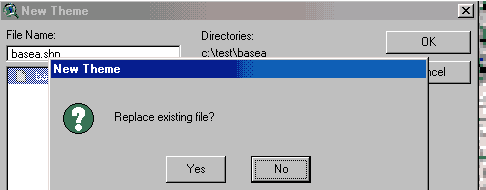
Воспользуемся инструментом прямоугольник.
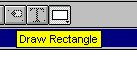
И нарисуем рамку, которая покрывает весь чертеж.
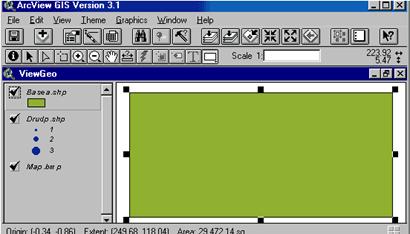
В инструментах рисования полигона у нас есть тот, который может нам помочь.
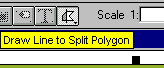
Выберем его и попробуем отрезать кусок.
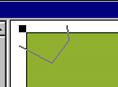
У нас появится новый полигон. Только нужно щелкнуть в стороне указателем, чтобы снять выделение, а потом щелкнуть назад.
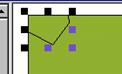
Шаг 29 - Прозрачность площадной темы
Рисовать как в прошлом шаге - это рисовать наугад. Но у площадной темы есть легенда, значит мы можем настроить отображение. Идем в легенду, щелкаем два раза на символе.
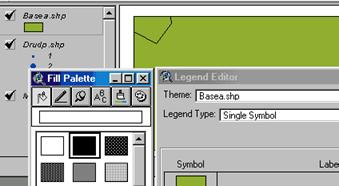
У нас в площадной легенде есть четыре понятия. Первое понятие - это заливка.

Я выбрал точечную, чтобы сквозь точки было видно рисунок внизу. Дальше цвет значков в заливке - Foreground.
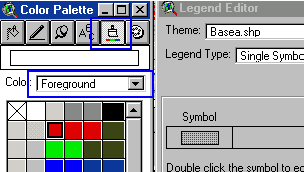
Дальше цвет фона - Background.
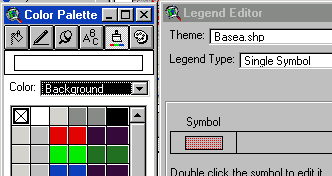
Здесь я поставил, что фона нет. И последнее понятие - цвет границы Outline.
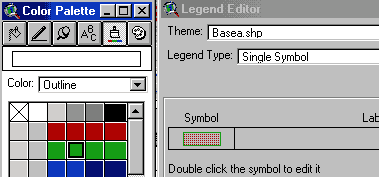
Все можно нажимать OK и сквозь Вашу тему будет просвечиваться тема ниже.

Шаг 30 - Копирование темы
Разобравшись с рамкой в прошлом шаге тут же возникает вопрос. Ведь у нас можем быть много тем, которые содержат площади и должны содержать одну и туже рамку. Самый простой выход - это воспользоваться возможностью копирования темы в ArcView. После того, как тема создана, Вы можете воспользоваться пунктом меню Convert.

После выбора этого пункта меню у Вас опять спросят имя новой темы.
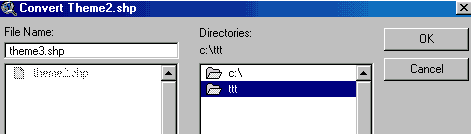
Укажите его и у Вас будет точно такая же тема в проекте с другим именем.
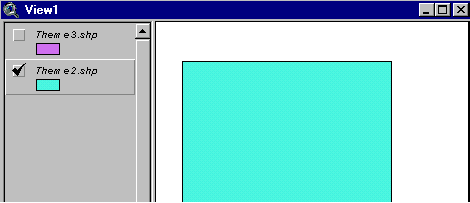
Шаг 31 - Линейная тема
Добавляется точно так же как и остальные темы, только тип нужно выбрать LINE.
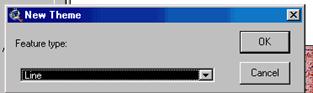
Давайте создадим тему с именем river:
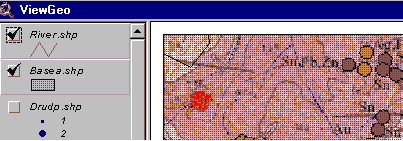
На панели инструментов появится новый инструмент для рисования линий.
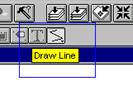
Используя его мы можем рисовать линию.
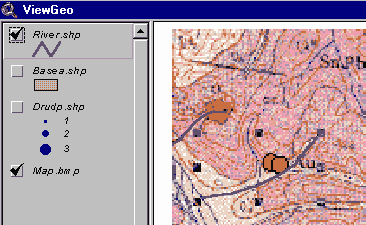
Рисуется она левой кнопкой мышки, а заканчивается двойным щелчком.
Шаг 32 - Пересечение линий
В прошлом шаге мы рисовали линии, но есть ситуации когда линии должны примыкать одна к другой. Вот на картинке ниже, приток реки, я рядом провел красную линию для наглядности.

Для решения подобных задач у нас есть специальный инструмент пересечения.
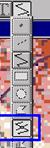
Выберем его и рисуя линию притока, пересечем главный водоток. В результате Вы увидите, что линии разделись.

Оставшийся хвостик можно удалить.
Шаг 33 - Объединение линий
У нас главная река разделилась на два куска. Это легко увидеть проводя выбор кусков. Используя клавишу Shift мы можем выделить два фрагмента.
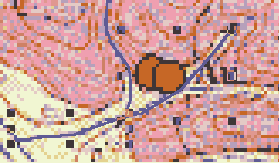
После выделения у нас есть возможность объединить эти сегменты. Для объединения мы воспользовуемся меню Edit, а дальше Union.
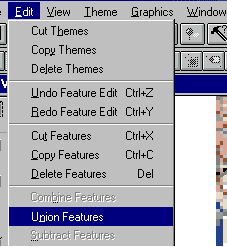
В результате на карте у нас будет один цельный фрагмент.
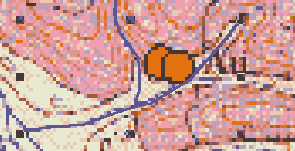
Точно так же мы можем и приток присоединить. Учите, что при объединении у нас уменьшается количество записей в атрибутивной таблице. Линий три, а записей после объединения водотока две.
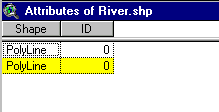

Состав сооружений: решетки и песколовки: Решетки – это первое устройство в схеме очистных сооружений. Они представляют...

Поперечные профили набережных и береговой полосы: На городских территориях берегоукрепление проектируют с учетом технических и экономических требований, но особое значение придают эстетическим...

Семя – орган полового размножения и расселения растений: наружи у семян имеется плотный покров – кожура...

Механическое удерживание земляных масс: Механическое удерживание земляных масс на склоне обеспечивают контрфорсными сооружениями различных конструкций...
© cyberpedia.su 2017-2024 - Не является автором материалов. Исключительное право сохранено за автором текста.
Если вы не хотите, чтобы данный материал был у нас на сайте, перейдите по ссылке: Нарушение авторских прав. Мы поможем в написании вашей работы!